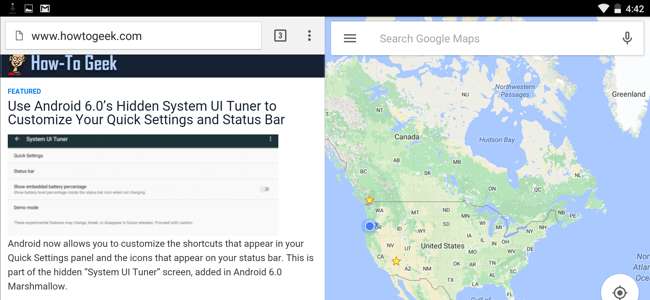
Android 6.0 Marshmallow містить надзвичайно експериментальний та прихований багатовіконний режим. Можливо, це буде стабільно в наступній версії Android - це однозначно зробить телефони Google Pixel C, Nexus 9 та Nexus 6 більш корисними . Наразі ви можете ввімкнути його, якщо хочете трохи налаштувати.
На відміну від багатовіконного режиму Samsung, вбудований багатовіконний режим Android працює для всіх програм Android. Це давно назріла відповідь Android на функції для багатьох додатків Windows-планшети і iPad - але його також можна використовувати на телефонах.
Встановіть TWRP Custom Recovery або укорініть пристрій
ПОВ'ЯЗАНІ: Привіт, Google: Пора додати багатозадачність багатозадачності до Android
Google не спростив це увімкнення. Хоча ця функція включена в остаточну збірку Android 6.0, ви можете отримати до неї доступ, лише відредагувавши файл build.prop системи та повідомивши Android, що ви використовуєте збірку "userdebug" замість типової збірки "user".
Для цього потрібно або те, і інше встановлення користувацького середовища відновлення або вкорінення пристрою Android . Google справді не хоче, щоб середній користувач Android ще вмикав це.
Щоб встановити TWRP, перейдіть до Сторінка пристроїв TWRP , знайдіть свій пристрій і дотримуйтесь інструкцій. Вкорінення пристрою Android 6.0, імовірно, все одно потребуватиме спеціального відновлення, як TWRP, тому ви можете просто захотіти зробити це способом TWRP. Для цього знадобиться USB-кабель та ПК, Mac або Linux з доступом до команди adb.

Активуйте режим Multi-Window за допомогою TWRP
Ви також можете активувати його, якщо ви користуєтеся спеціальним середовищем відновлення TWRP, але не вкорінили пристрій.
По-перше, завантажте пристрій у режим відновлення, використовуючи його спеціальну комбінацію кнопок, яку ви можете знайти в Інтернеті. Виберіть опцію “Mounts” у середовищі відновлення та встановіть прапорець “System”, щоб змонтувати системний розділ.
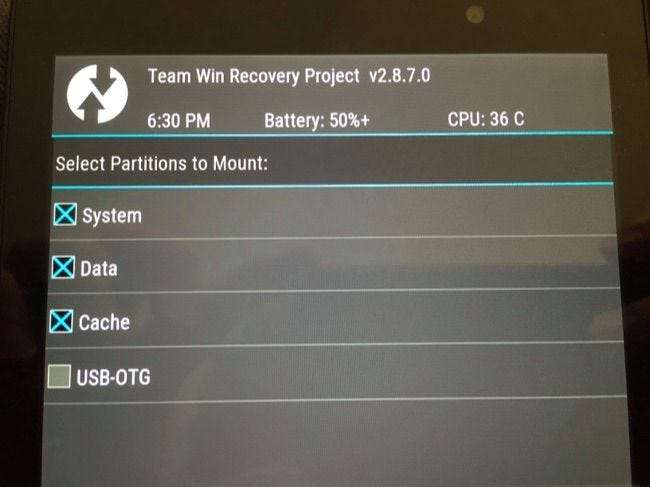
Вам потрібно буде встановити adb на ПК, щоб продовжити. Якщо ви пройшли процес встановлення TWRP на своєму пристрої, ви вже повинні мати його.
Підключіть пристрій Android до ПК і витягніть командний рядок або вікно терміналу. Виконайте таку команду:
adb pull /system/build.prop

Це завантажує копію файлу /system/build.prop з вашого пристрою Android на ваш комп’ютер. Відкрийте файл build.prop за допомогою текстового редактора - Блокнот ++ хороший, якщо ви використовуєте Windows - і знайдіть рядок "ro.build.type".
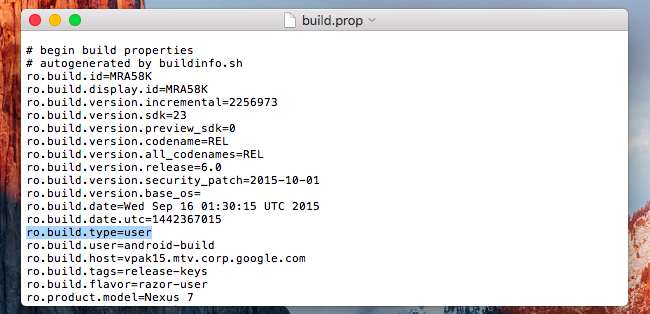
Змініть текст “user” після знака = з “user” на “userdebug”. Рядок повинен читати:
ro.build.type = userdebug
Збережіть файл після цього.
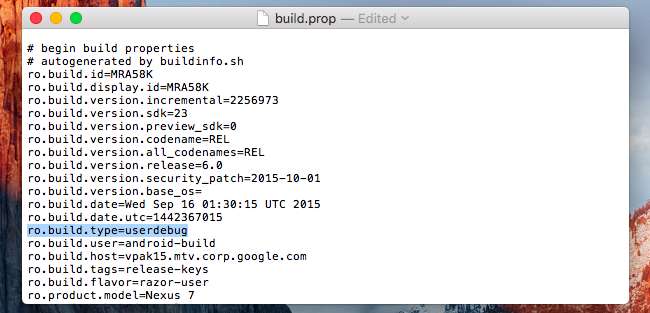
Поверніться до командного рядка або вікна терміналу та запустіть таку команду, щоб скопіювати змінений файл build.prop назад на пристрій Android:
adb push build.prop / system /

Далі введіть наступні команди, щоб відкрити оболонку на пристрої за допомогою adb і запустити команди на самому пристрої Android. Це змінює дозволи файлу build.prop на правильні:
оболонка adb
компакт-диск
chmod 644 build.prop
Після цього перезавантажте пристрій, як правило. Просто натисніть опцію "Перезавантажити" в TWRP, а потім натисніть "Система".

Активуйте режим Multi-Window з кореневим доступом
Якщо ваш пристрій укорінено, ви можете завантажити безкоштовно Редактор побудови Prop додаток від Google Play. Запустіть програму та надайте їй root права, щоб розпочати редагування вашого файлу build.prop. Ви також можете скористатися текстовим редактором із підтримкою кореня та завантажити файл /system/build.prop для редагування.
Знайдіть поле “ro.build.type” і змініть значення з “user” на “userdebug”. Після цього перезавантажте пристрій.
Увімкніть режим Multi-Window
ПОВ'ЯЗАНІ: Як отримати доступ до параметрів розробника та увімкнути налагодження USB на Android
Після редагування файлу build.prop ви можете активувати цю опцію на екрані Параметри розробника. якщо ви цього ще не зробили Увімкнено Параметри розробника проте відкрийте програму Налаштування, торкніться «Про телефон» або «Про планшет» і кілька разів торкайтесь поля «Номер збірки», доки не з’явиться спливаюче повідомлення про те, що ви розробник.
Унизу головної програми "Налаштування Android" торкніться категорії "Параметри розробника".
Прокрутіть вниз на екрані Параметри розробника та, під категорією «Малювання», торкніться опції «Увімкнути багато вікон», щоб увімкнути її.
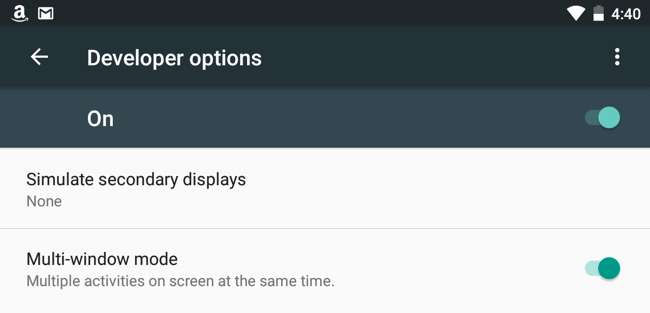
Спочатку вам доведеться погодитися на попередження, оскільки ця функція є надзвичайно експериментальною.
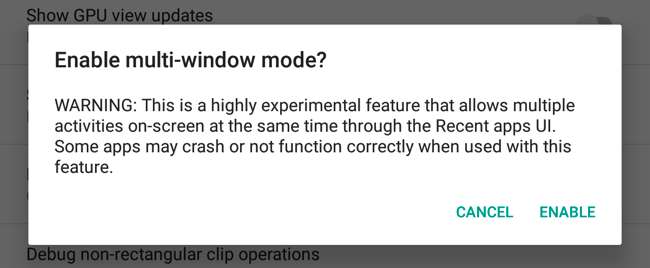
Використовуйте режим Multi-Window
Увімкнувши режим декількох вікон, торкніться кнопки огляду Android - або багатозадачності -, щоб переглянути список усіх доступних програм. Ви побачите нову кнопку ліворуч від x на картці кожного додатка.
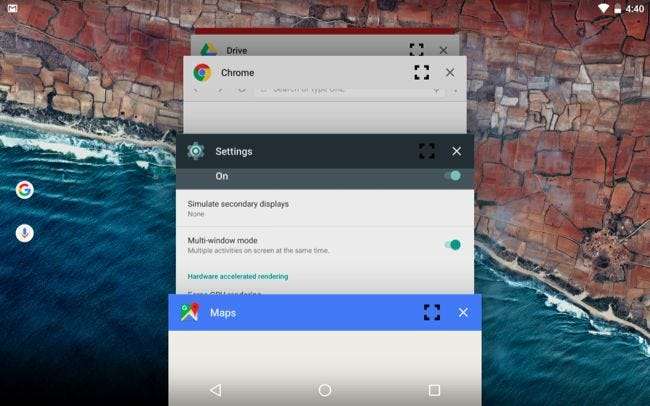
Торкніться значка, і вас запитають, де ви хочете розмістити цю програму на екрані. Повторіть цей процес, щоб розташувати іншу програму в іншому місці на екрані. Потім ви також можете перетягувати край між двома програмами.
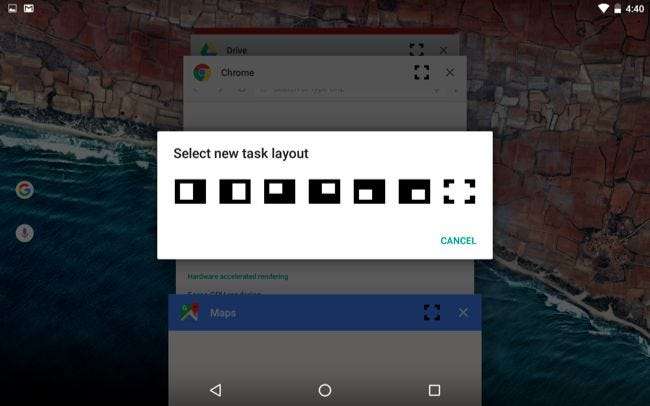
Це може здатися великою роботою - і порівнянною кількістю налаштувань налаштування модуля Xposed Framework, який робить те саме - але це вбудована функція Android. Сподіваємось, це скоро має стати стандартним для сучасної версії Android.
Завдяки Квінні899 на форумах розробників XDA для вивчення цього та складання повного набору інструкцій!







